- in окна by Администратор
Исправление того, что Avast не обновляет определения вирусов
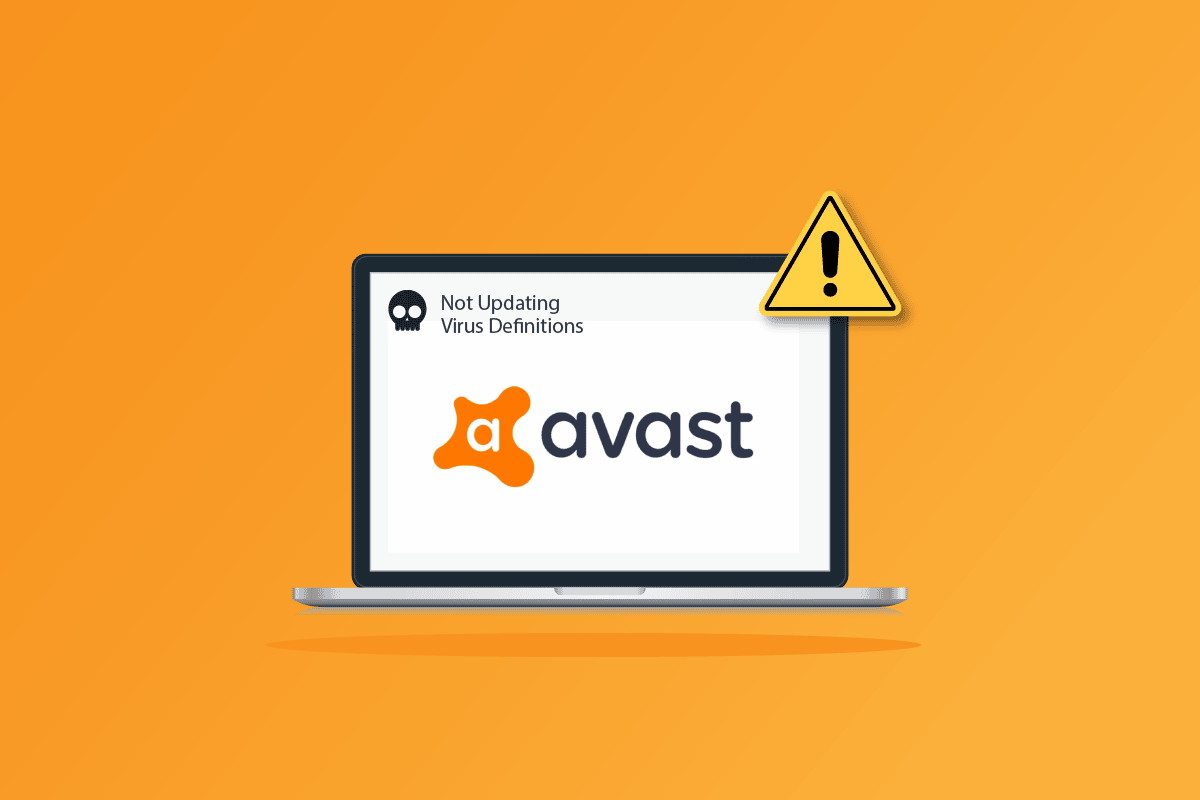
Avast — одно из наиболее часто используемых антивирусных программ, доступных в Интернете. Он известен лучшим сервисом защиты всех устройств, подключенных к Интернету. Поскольку это бесплатное программное обеспечение, многие люди полагаются на него для антивирусной защиты. Однако, как и все приложения и игры, Avast не лишен ошибок и проблем. Многие пользователи сообщают, что Avast не обновляет определения вирусов, что приводит к серьезному нарушению безопасности вашего компьютера. Если вы также столкнулись с той же проблемой на своем устройстве, методы устранения неполадок, описанные в этом руководстве, помогут вам решить эту проблему.
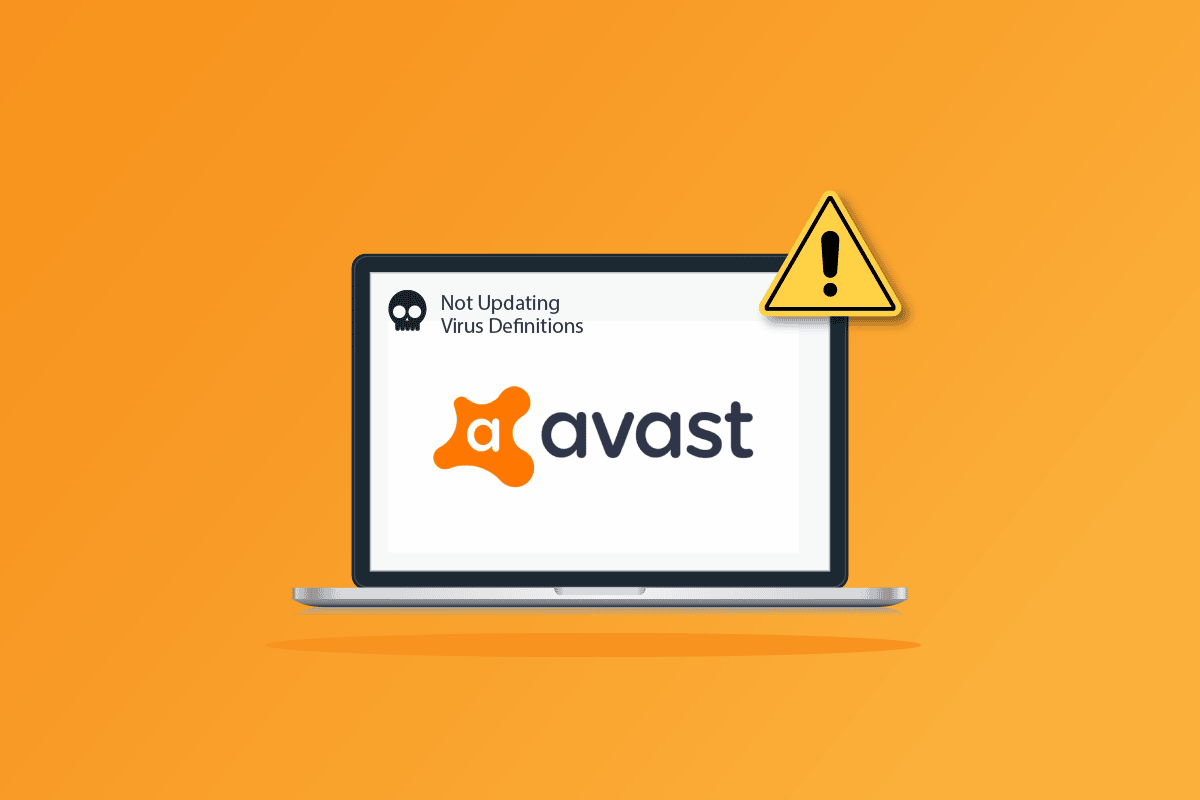
Как исправить Avast не обновляет определения вирусов
Вот несколько распространенных причин, по которым антивирус Avast не обновляет описания вирусов на вашем компьютере. Проанализируйте их глубже, чтобы получить представление о том, как их решить.
- Любые временные сбои в работе вашего ПК, которые не позволяют Avast обновить программное обеспечение и его компоненты.
- Вы используете Avast с правами администратора. Это предотвращает доступ к некоторым функциям на вашем компьютере.
- Устаревший Avast станет причиной обсуждаемой проблемы.
- На вашем компьютере отключены некоторые важные службы, такие как aswbIDSAgent.
- Avast, установленный на вашем компьютере, поврежден или неправильно настроен.
- Ваш компьютер заражен вредоносным ПО или вирусом.
- Некоторые фоновые задачи мешают работе вашей программы.
- Устаревшая операционная система Windows.
- Брандмауэр препятствует открытию Avast.
- Поврежденные или несовместимые установочные файлы Avast.
- Неправильные настройки даты и времени на вашем компьютере.
Теперь перейдите к следующему разделу, чтобы найти эффективные методы устранения неполадок, позволяющих решить проблему, которая не обновляет определения вирусов Avast.
Вот несколько эффективных методов устранения неполадок, которые помогут вам решить проблему, когда Avast не обновляет определения вирусов на вашем компьютере с Windows 10. Внимательно прочтите их, прежде чем реализовывать.
Метод 1: Перезагрузите компьютер
Прежде чем попробовать все перечисленные расширенные методы устранения неполадок, рекомендуется перезагрузить компьютер. Когда вы перезагрузите компьютер, технические сбои, вызывающие проблемы с макетами, будут устранены, что поможет вам решить проблему, когда Avast не обновляет определения вирусов. Вы также можете закрывать ПК с помощью параметров «Питание» и включите его снова через некоторое время.
1. Перейдите к Меню Пуск.
2. Теперь выберите значок питания в левом нижнем углу экрана.
3. Несколько вариантов, например Спящий режим, выключатьи Restart будет отображаться. Здесь нажмите на Restart.
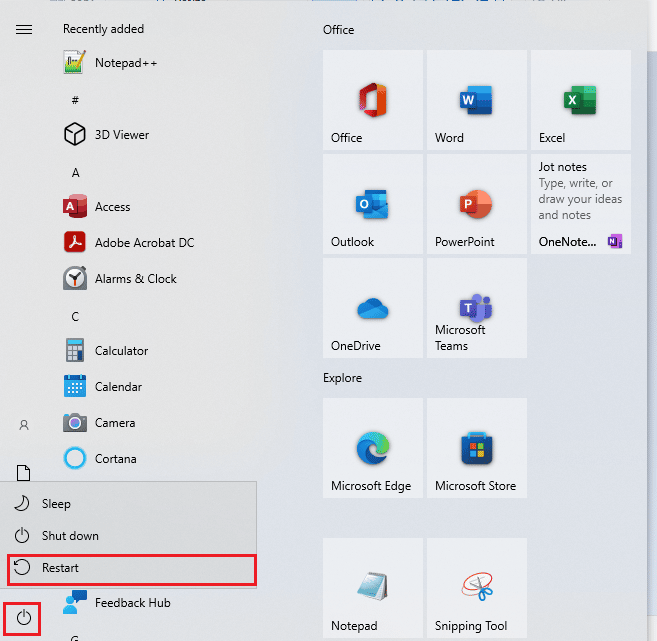
После перезагрузки компьютера проверьте, можете ли вы без проблем открыть Avast.
Способ 2. Запустите Avast с правами администратора.
Для доступа к некоторым функциям и службам Avast вам потребуются права администратора. Если у вас нет необходимых административных прав, вы можете столкнуться с проблемой, когда антивирус Avast не обновляет определения вирусов. Однако немногие пользователи предположили, что проблему можно решить, запустив программу от имени администратора.
1. Щелкните правой кнопкой мыши на Avast Значок антивируса на рабочем столе.
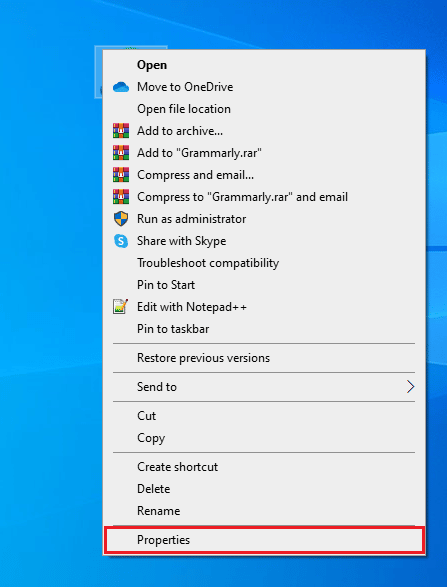
2. Теперь нажмите Объекты.
3. В окне Свойства переключитесь на Совместимость меню.
4. Здесь установите флажок Запускать эту программу от имени администратора.

5. Наконец, нажмите на Применить> ОК для сохранения изменений.
Теперь перезапустите программу, чтобы проверить, работает ли Avast без проблем.
Читайте также: Исправить ошибку определения вируса в Avast Antivirus
Способ 3: изменить настройки даты и времени
Неправильные настройки даты и времени на вашем компьютере могут привести к тому, что Avast не обновит описания вирусов на ПК с Windows. Чтобы синхронизировать настройки даты, региона и времени на вашем компьютере с Windows 10, следуйте инструкциям, приведенным ниже.
1. нажмите Windows + I ключи вместе, чтобы открыть Настройки Windows.
2. Теперь выберите Время и язык установка.
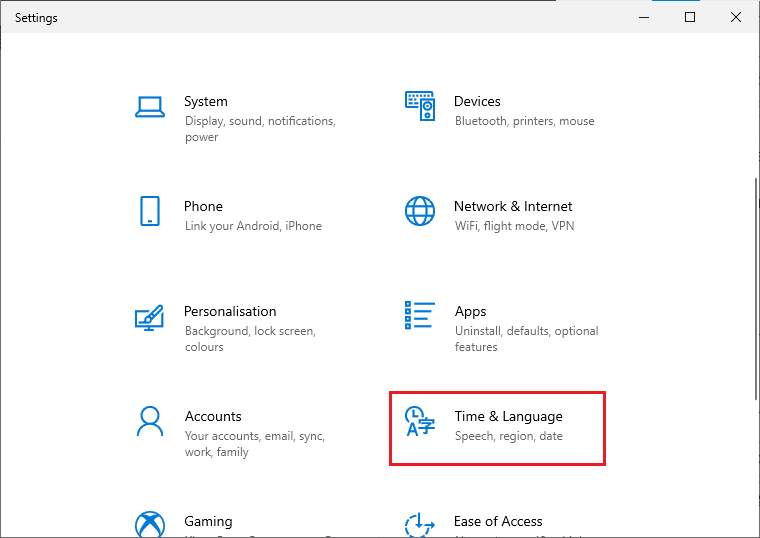
3. Далее в Дата и время вкладке, убедитесь, что два значения Установите время автоматически и Установите часовой пояс автоматически опции включены.
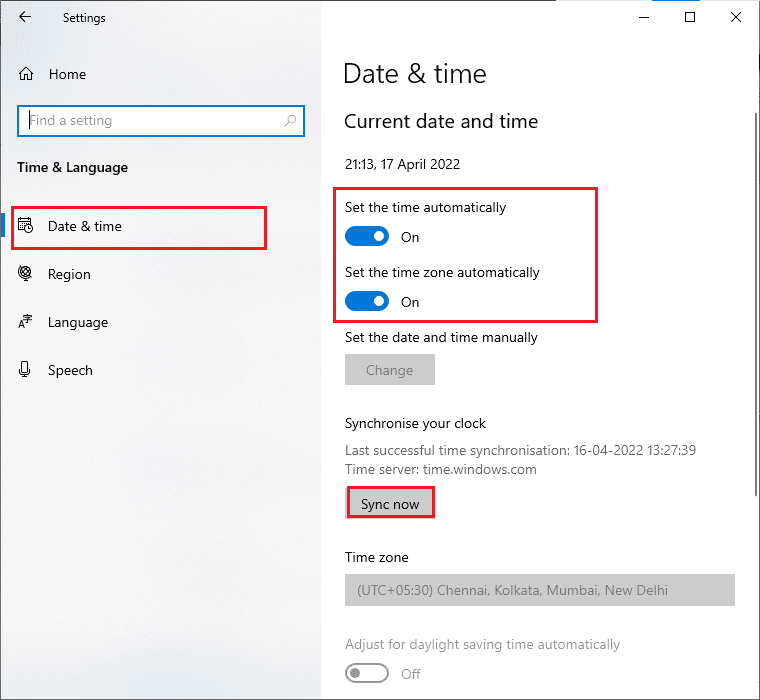
4. Затем нажмите Синхронизировать сейчас как подчеркнуто выше. Проверьте, решена ли проблема «Ошибка обновления описаний вирусов».
Способ 4: обновить антивирус Avast
Если в Avast есть какие-либо ошибки, вы можете исправить их, обновив приложение. Как упоминалось ранее, Avast регулярно получает обновления, исправляющие все ошибки и недочеты. Когда эти ошибки и ошибки попадают в поле зрения разработчиков, они выпускают обновления, чтобы полностью их исправить. Выполните следующие действия, чтобы обновить приложение Avast и устранить проблему, когда антивирус Avast не обновляет определения вирусов.
1. Хит Windows key и введите Avast Free Antivirus. Нажмите Откройте из результатов поиска.
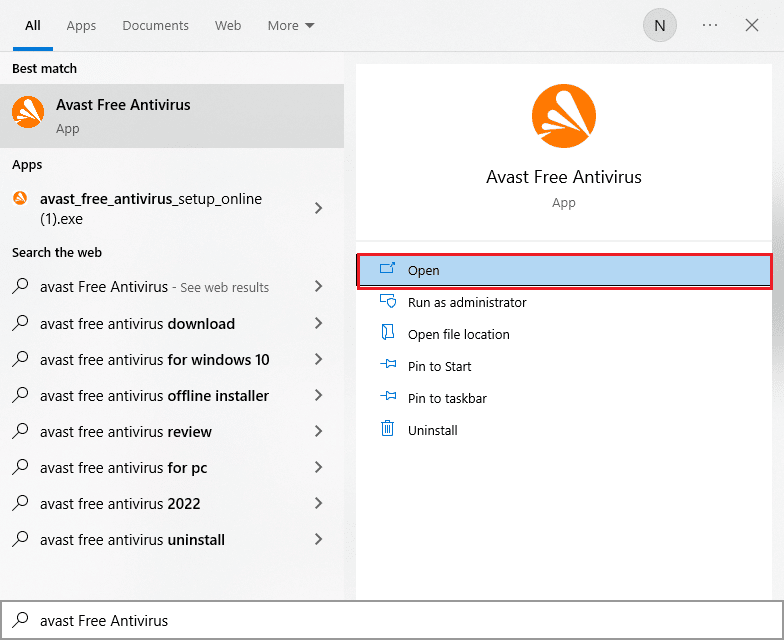
2. Идти к Меню значок в правом верхнем углу пользовательского интерфейса Avast.
![]()
3. Затем выберите Настройки из списка.
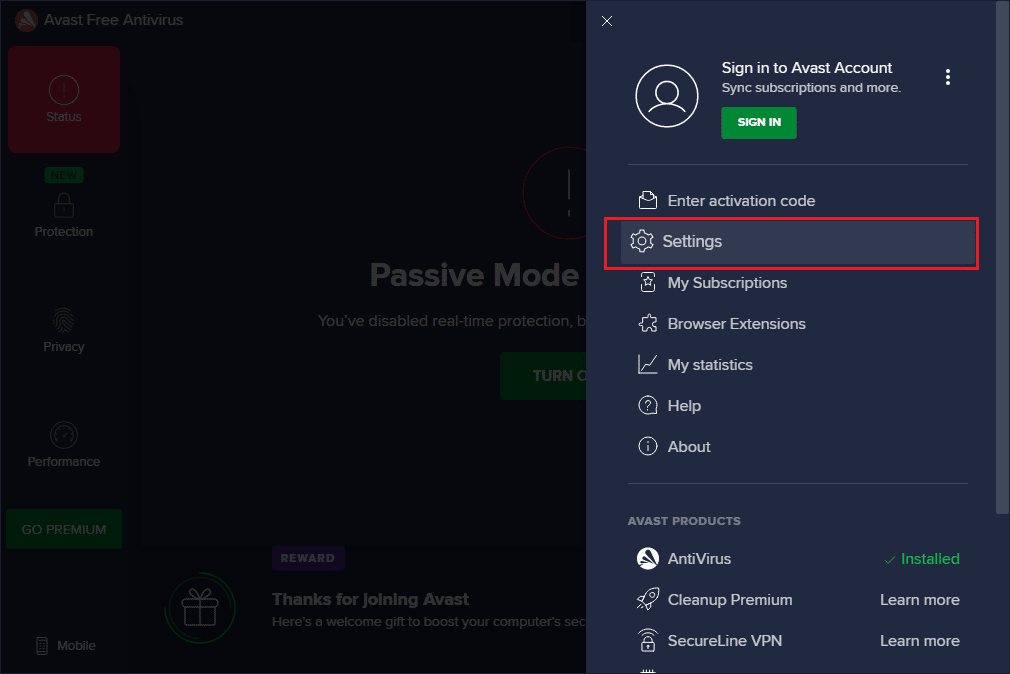
4. Теперь переключитесь на Обновление ПО и нажмите Проверить обновления кнопка. Убедитесь, что вы получили следующие сообщения.
- Определения вирусов актуальны.
- Бесплатный антивирус Avast обновлен
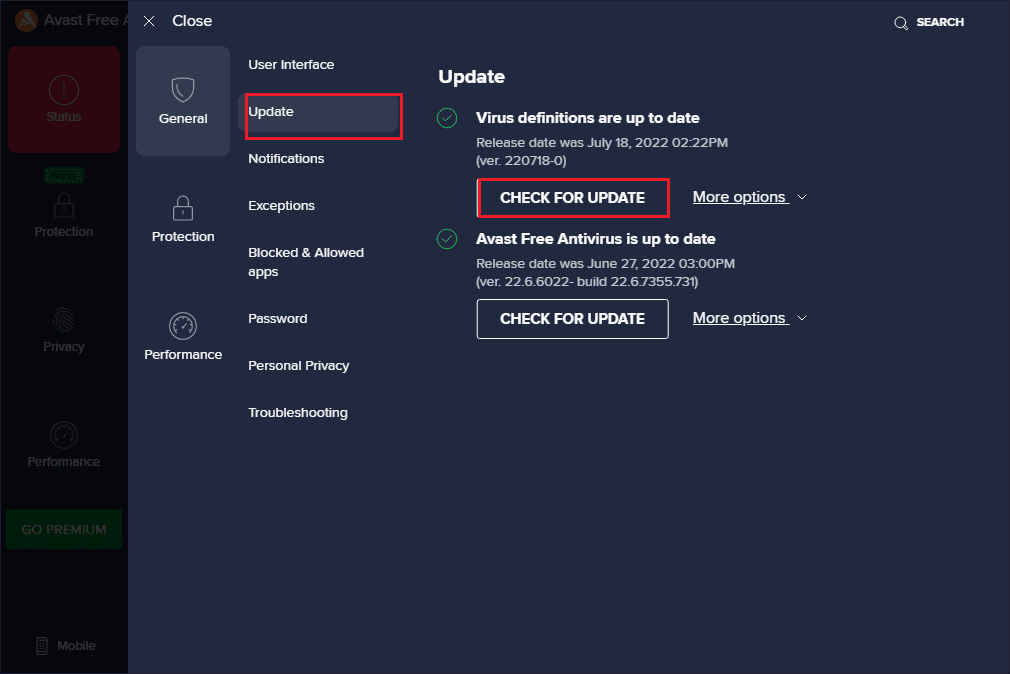
5. После обновления перезапустите Avast и проверьте, решена ли проблема.
Читайте также: Как исправить зависание обновления Avast в Windows 10
Способ 5: закрытие фоновых процессов
Если вы все еще беспокоитесь о том, что Avast не обновляет определения вирусов, ее можно решить, закрыв все фоновые задачи, запущенные на вашем компьютере. Некоторые фоновые задачи на вашем компьютере будут мешать работе Avast, тем самым препятствуя открытию приложения. Следовательно, закройте все фоновые задачи на вашем компьютере, следуя нашему руководству «Как завершить задачу в Windows 10», и действуйте согласно инструкциям.
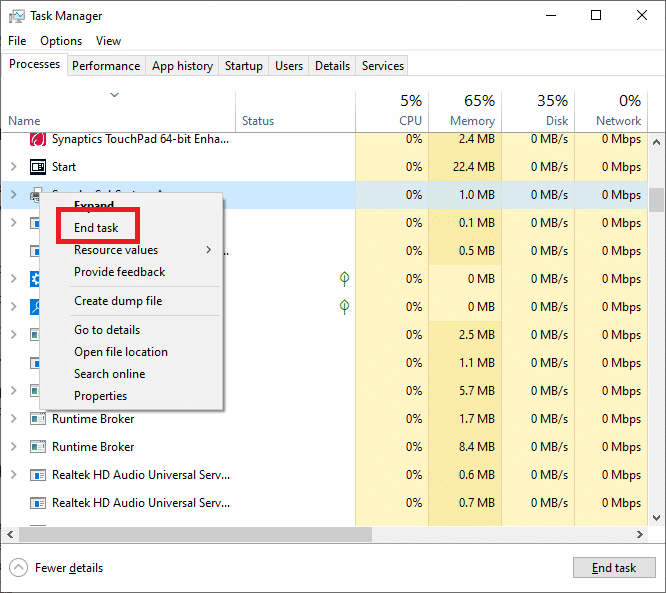
Закрыв все фоновые процессы, проверьте, удалось ли вам без проблем работать с Avast на своем компьютере.
Способ 6: включить настройки службы aswbIDSAgent
Несколько пользователей сообщили, что ошибку, из-за которой определения вирусов Avast не обновляются, можно исправить, внеся некоторые изменения в файл Служба aswbIDSAgent. Этот метод очень прост, и вы можете реализовать его, выполнив следующие шаги.
1. нажмите Windows key, напишите Услуги, и нажмите Запуск от имени администратора.
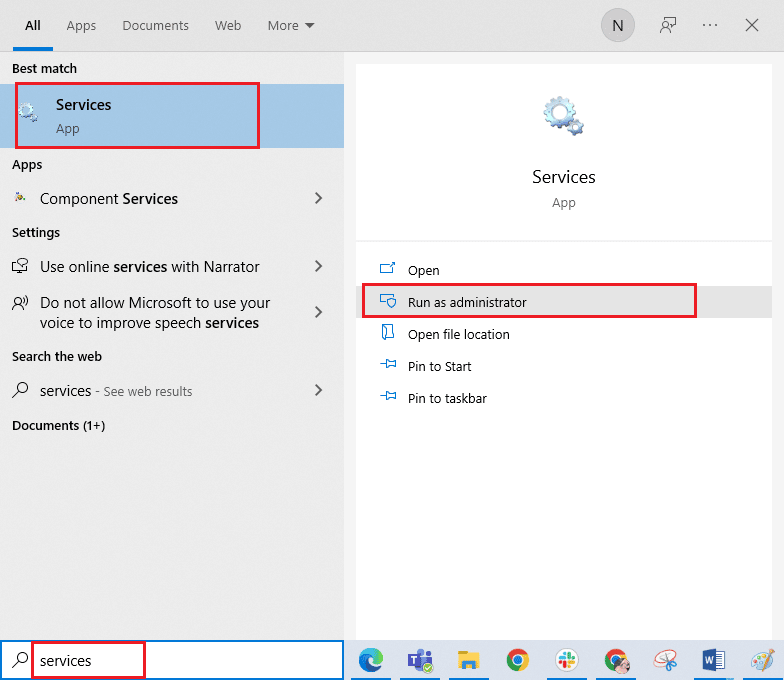
2. Теперь прокрутите вниз и дважды щелкните aswbIDSAgent услуги.
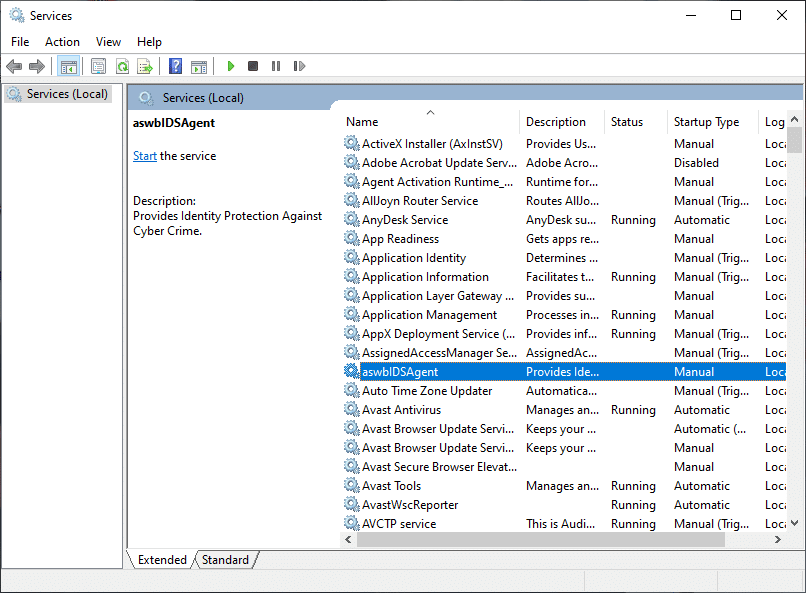
3. Теперь в новом всплывающем окне измените Тип запуска на Автоматический, как показано.
Примечание: Если же линия индикатора Состояние службы is Остановлена, затем нажмите Start кнопка. Если Состояние службы is Бег, нажмите на Stop и запустите его снова.
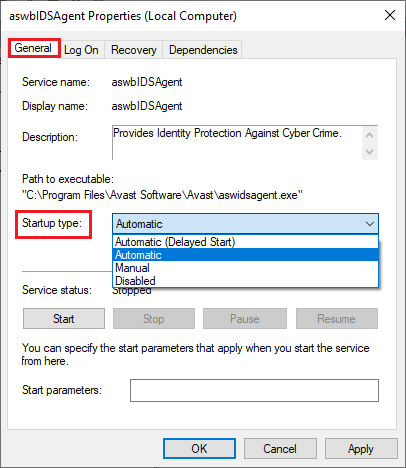
4. При запуске службы вы можете столкнуться с ошибкой 1079 (или чем-то подобным). В этом случае переключитесь на Вход в систему , нажмите Этот аккаунт переключатель и выберите ЛИСТАТЬ СПИСКИ опцию.
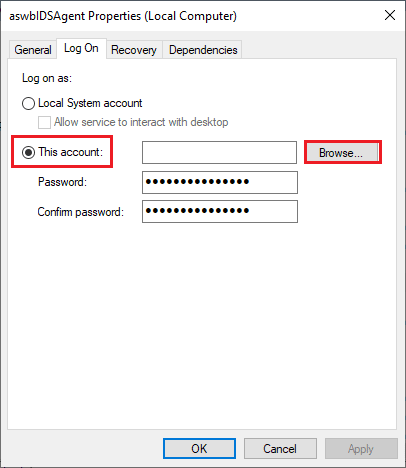
5. в Введите имена выбираемых объектов поле введите имя пользователя вашей учетной записи.
6. Затем нажмите Проверить имена возможность аутентификации имени объекта.
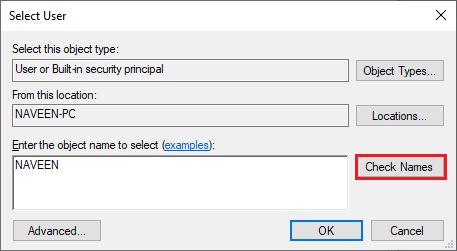
7. Теперь нажмите OK чтобы сохранить изменения, и если вам будет предложено, введите свою учетную запись администратора.
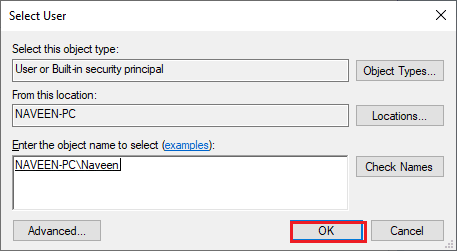
8. Нажмите на Применить> ОК чтобы сохранить изменения и проверить, удалось ли вам без проблем открыть Avast.
Читайте также: Как удалить Avast из Windows 10
Способ 7: запустить сканирование на вирусы
В редких случаях вирус или вредоносное ПО на вашем компьютере берет на себя управление Avast. Следовательно, вы должны проверить, не мешают ли сторонние вредоносные вирусы работе Avast, из-за чего Avast не обновляет определения вирусов.
Некоторые эксперты Microsoft предполагают, что сканирование компьютера поможет защитить ваш компьютер от угроз. Если на вашем компьютере есть какие-либо вирусы или вредоносные программы, вы не можете использовать внешние и внутренние аппаратные устройства.
Следовательно, вам рекомендуется просканировать свой компьютер, как указано в нашем руководстве «Как запустить проверку на вирусы на моем компьютере?»
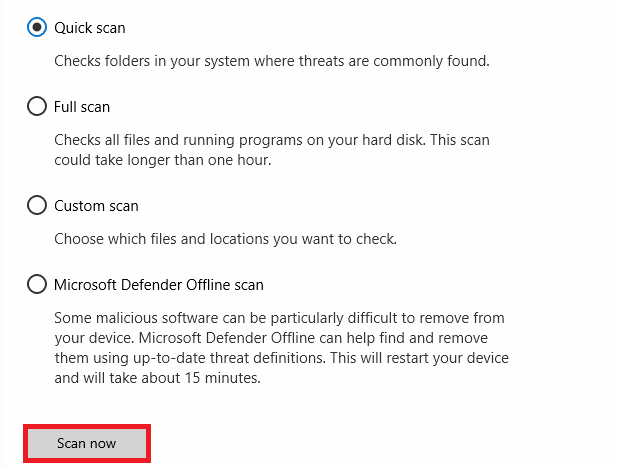
Кроме того, если вы хотите удалить вредоносное ПО со своего компьютера, ознакомьтесь с нашим руководством «Как удалить вредоносное ПО с вашего компьютера в Windows 10».
Способ 8: обновить Windows
Кроме того, если на вашем компьютере есть какие-либо ошибки, их можно исправить только после обновления Windows. Microsoft выпускает регулярные обновления для исправления всех этих ошибок, тем самым устраняя проблемы, связанные с отсутствием обновления определений вирусов в Avast.
Следовательно, убедитесь, что вы обновили свою операционную систему Windows и ожидаются ли какие-либо обновления, воспользуйтесь нашим руководством Как загрузить и установить последнее обновление Windows 10.

После обновления операционной системы Windows проверьте, можете ли вы без проблем получить доступ к Avast.
Способ 9: изменить настройки брандмауэра Защитника Windows
Тем не менее, если вы не можете решить проблему, когда Avast не обновляет определения вирусов, это может быть связано с чрезмерной реакцией или чрезмерной защитой пакета брандмауэра на вашем компьютере с Windows 10. Это предотвращает соединение между средством запуска приложений и сервером. Итак, чтобы решить эту проблему, вы можете внести Avast в белый список в настройках брандмауэра или временно отключить проблему.
Вариант I: внести антивирус Avast в белый список
Чтобы разрешить Avast в брандмауэре Защитника Windows, следуйте нашему руководству «Разрешить или заблокировать приложения через брандмауэр Windows» и выполните действия, указанные в инструкциях.
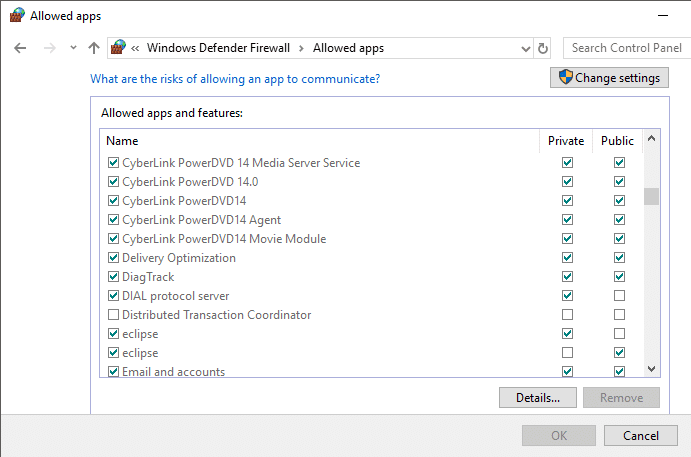
Вариант II: отключить брандмауэр (не рекомендуется)
Вы также можете отключить брандмауэр Защитника Windows, для этого ознакомьтесь с нашим руководством «Как отключить брандмауэр Windows 10» и следуйте инструкциям.
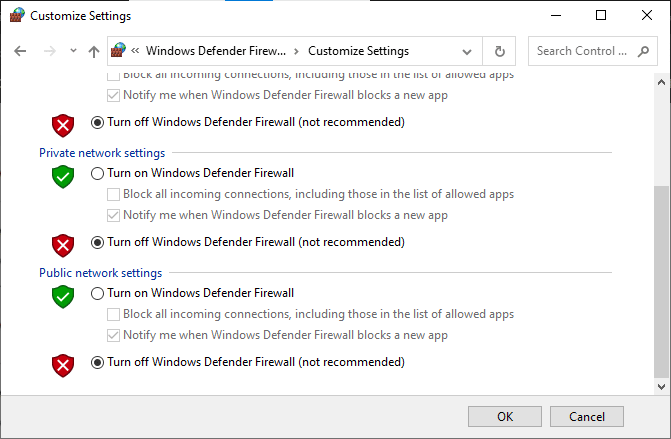
Вариант III: создать новое правило в брандмауэре
1. Идти к Меню поиска и введите Брандмауэр Защитника Windows с повышенной безопасностью, Затем нажмите на Запуск от имени администратора.
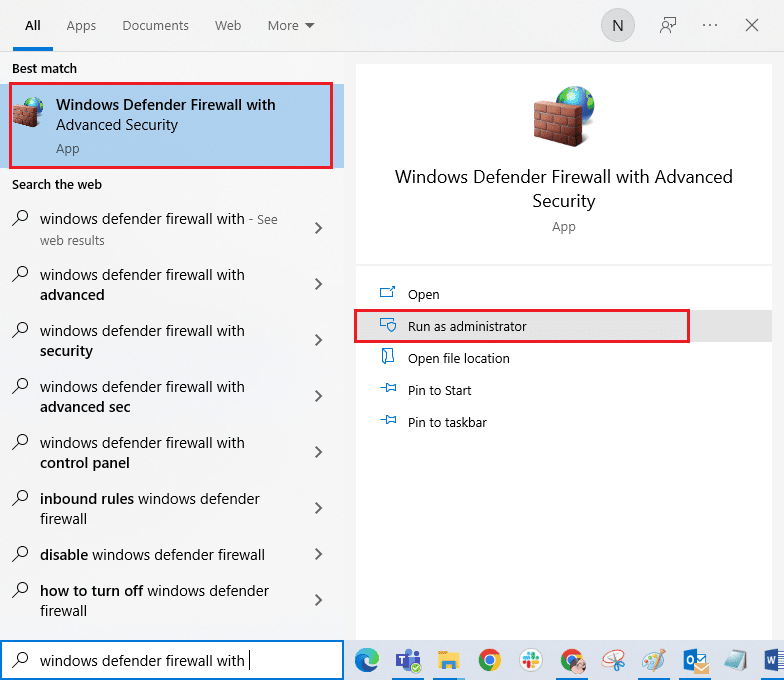
2. Теперь на левой панели нажмите Входящие правила как изображено.
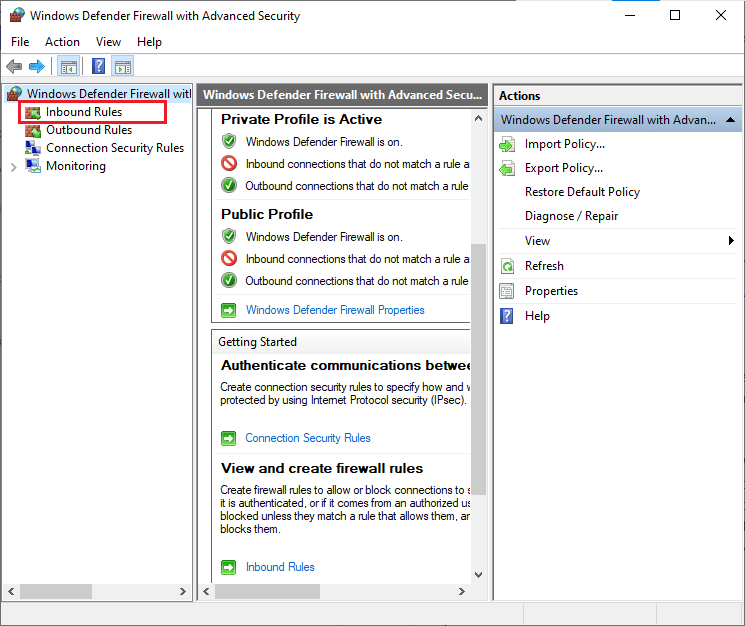
3. Затем на правой панели нажмите Новое правило… как показано.
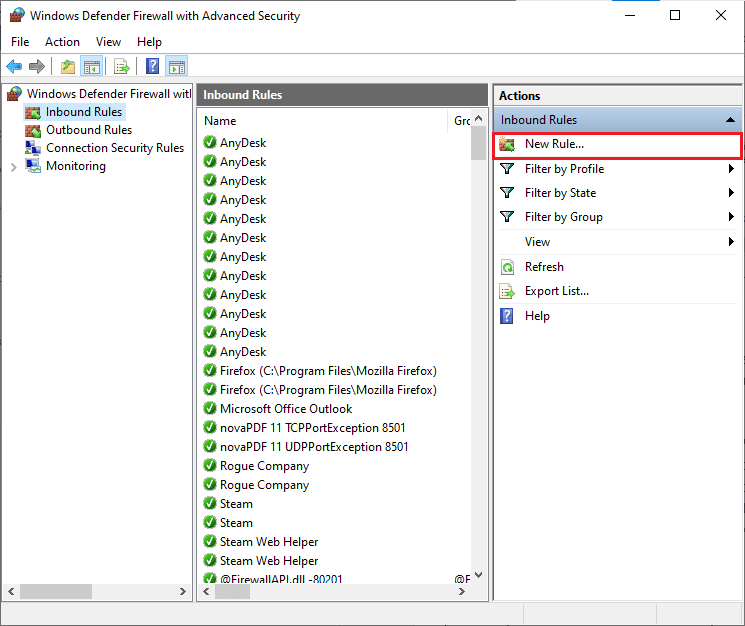
4. Теперь убедитесь, что вы выбрали FitPartner™ вариант под Какой тип правила вы хотели бы создать? меню и нажмите на Далее> как показано.
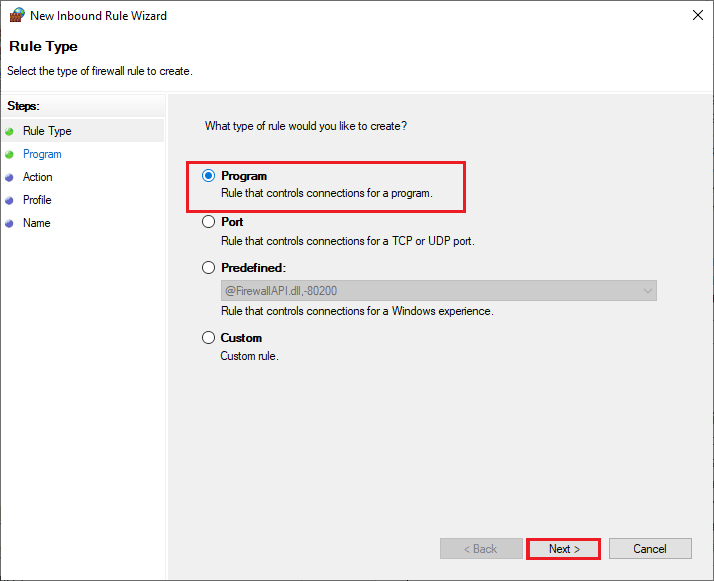
5. Затем нажмите на Обзор ... кнопка, соответствующая Путь к этой программе: как показано.
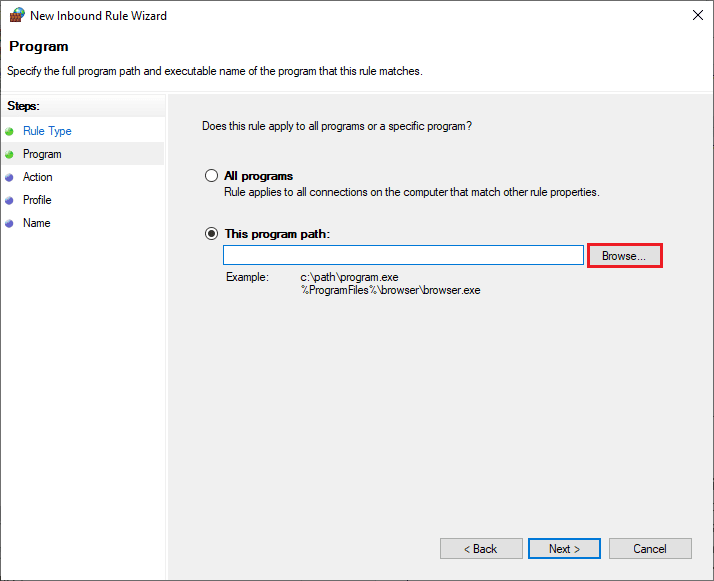
6. Затем перейдите к C:Программные файлы (x86)Avast путь и дважды щелкните установка файл. Затем нажмите Откройте .
Примечание: Это расположение может различаться в зависимости от каталога, из которого вы установили Avast. Просмотрите местоположение соответственно.
7. Затем нажмите Следующая> в Мастер создания нового входящего правила окно, как показано.
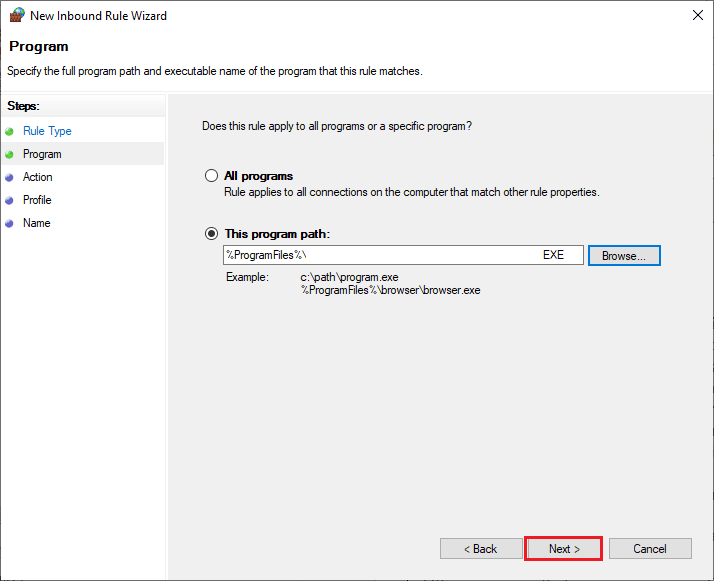
8. Теперь выберите переключатель рядом с Разрешить соединение и нажмите на Следующая> как изображено.
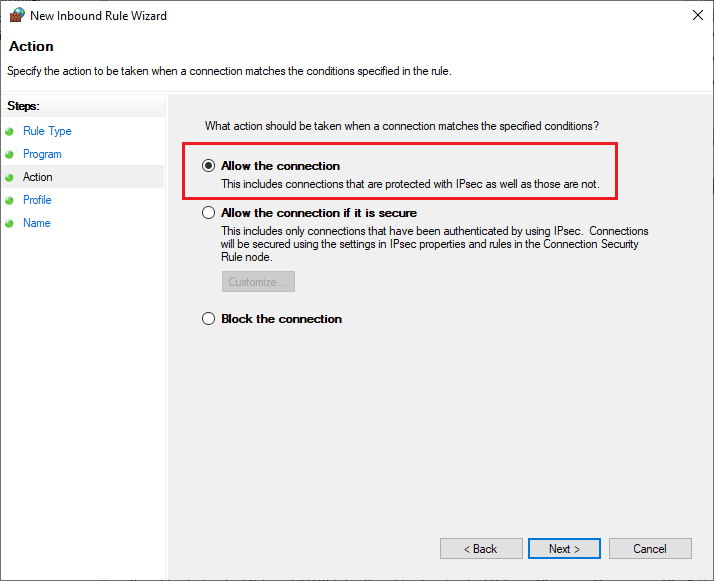
9. Удостовериться Домен, частный и общедоступный поля выбраны и нажмите на Следующая> как показано.
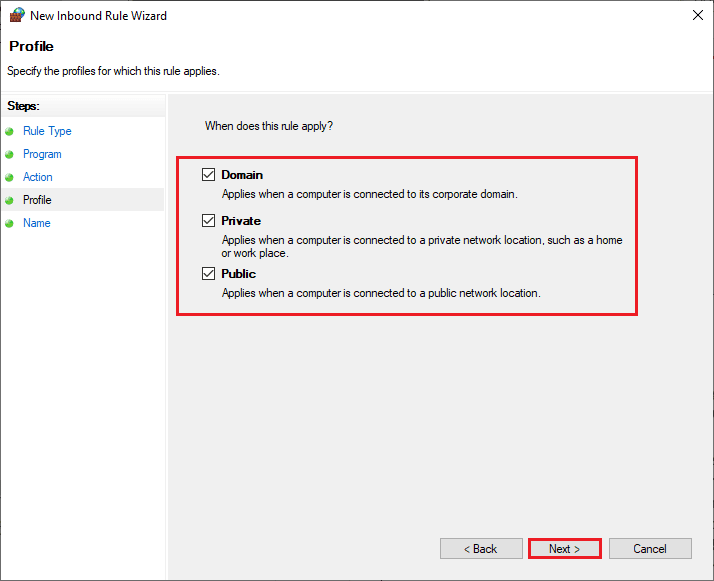
10. Наконец, добавьте имя к новому правилу и нажмите Завершить.
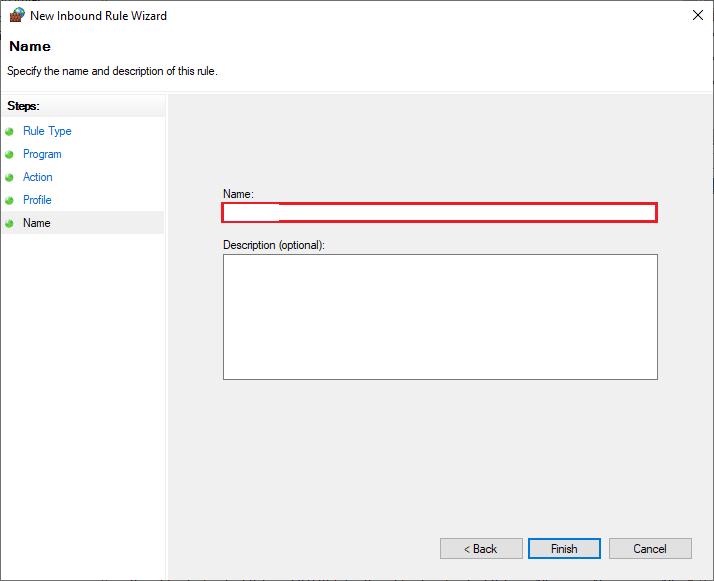
Все сделано! Проверьте, можете ли вы открыть Avast без проблем или нет.
Способ 10: восстановить антивирус Avast
Если перечисленные выше решения не помогли вам решить проблему, с которой антивирус Avast не обновляет определения вирусов, вы можете попробовать восстановить приложение, чтобы исправить все опасные ошибки в нем. Это также исправляет поврежденные установочные файлы, и даже если этот метод не работает, вы можете переустановить приложение, как указано в следующем методе.
Вариант 1. Через настройки антивируса Avast
1. запуск Avast Антивирус и перейдите к Меню> Настройки как вы это делали раньше.
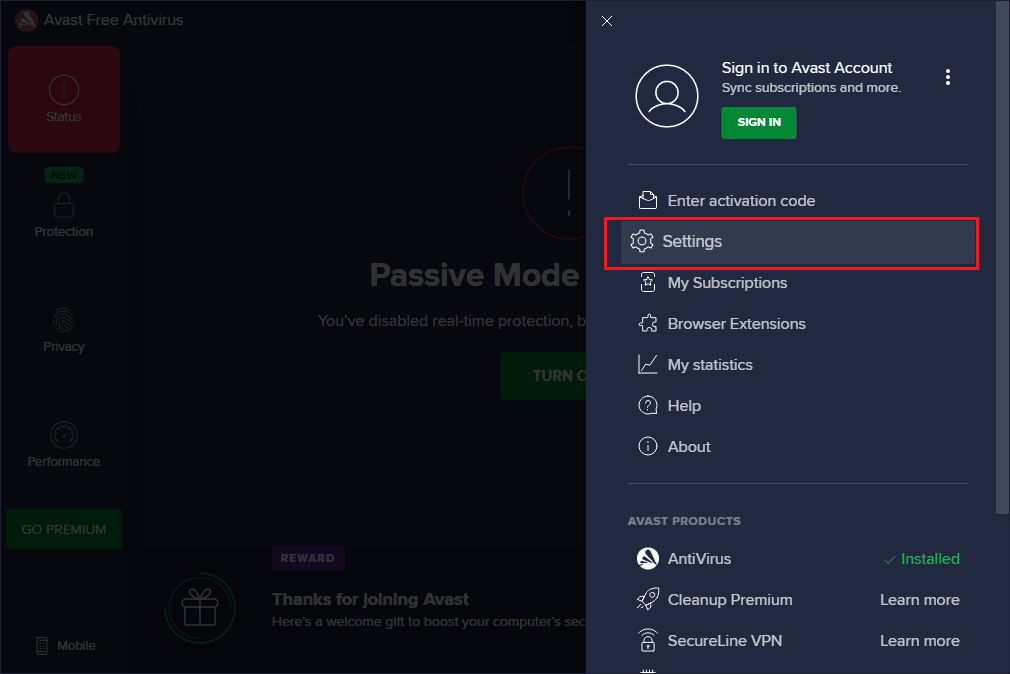
2. Далее переключитесь на УСТРАНЕНИЕ НЕПОЛАДОК меню.
3. Нажмите здесь Приложение для ремонта на правой панели. Подождите, пока процесс восстановления не завершится. Это может занять некоторое время.
Примечание: Не закрывайте окна и вкладки во время процесса восстановления.
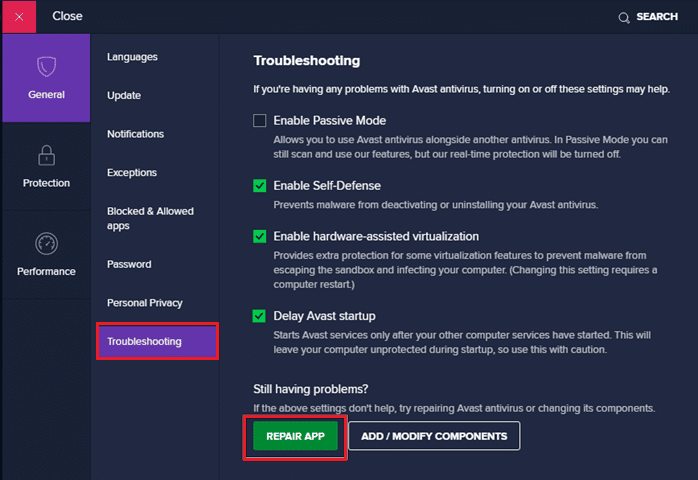
4. После завершения восстановления перезагрузите компьютер. Проверьте, устранена ли проблема с определениями вирусов Avast или нет.
Вариант 2. Через «Установку и удаление программ».
1. Тип Добавить или удалить программы в Поиск в Windows коробка. Запустите его из результатов поиска, как показано.
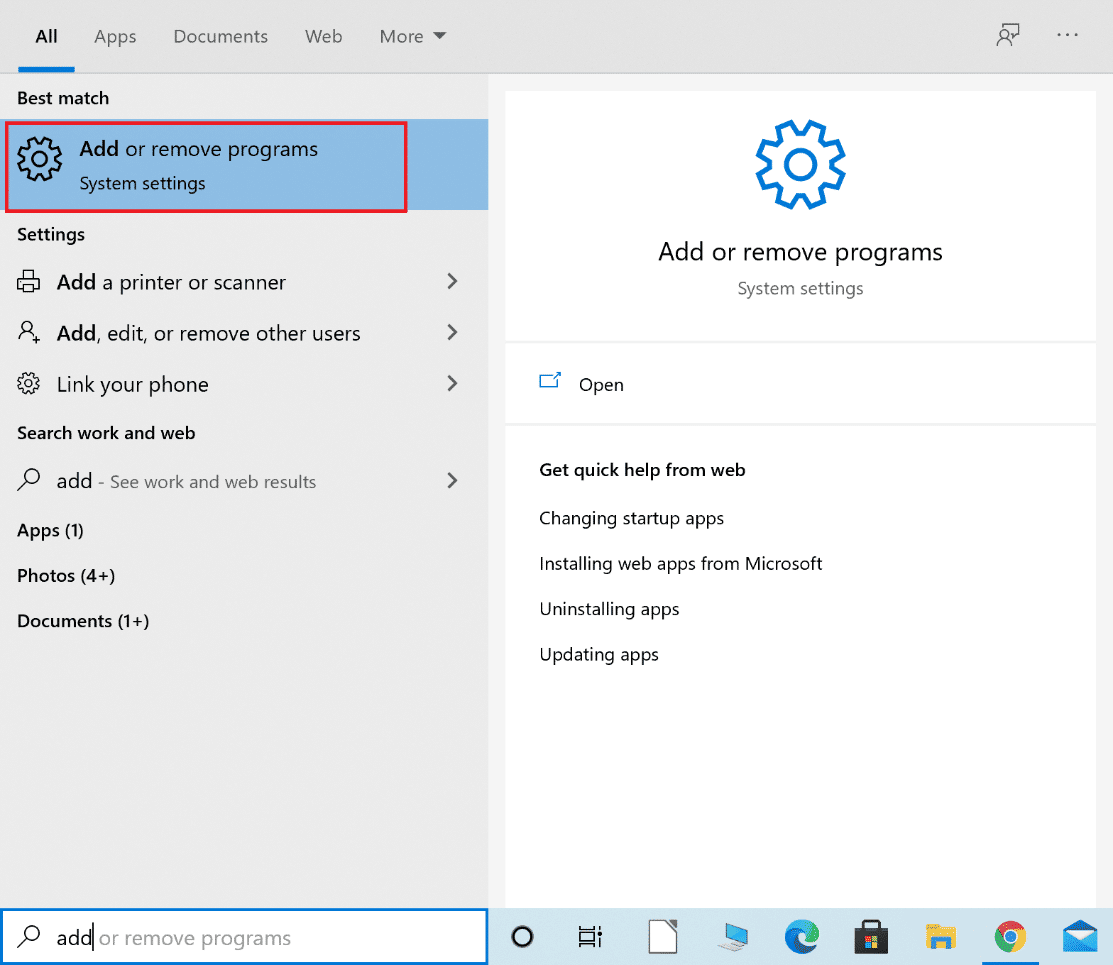
2. в Искать в этом списке бар, тип Avast .
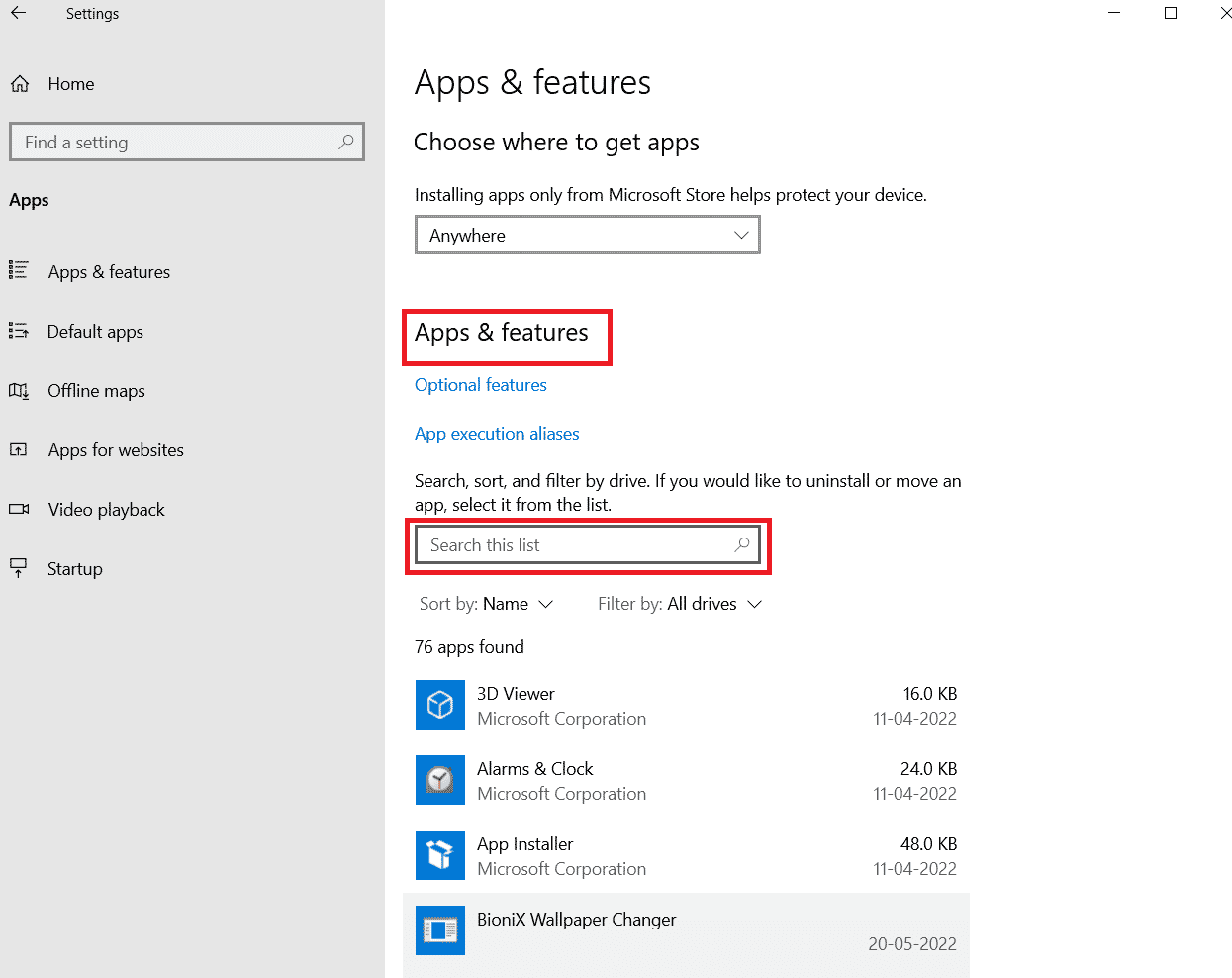
3. Затем нажмите Avast , а затем, Изменить.
Примечание: Изображение ниже показано для справки. Сделайте то же самое для Avast.
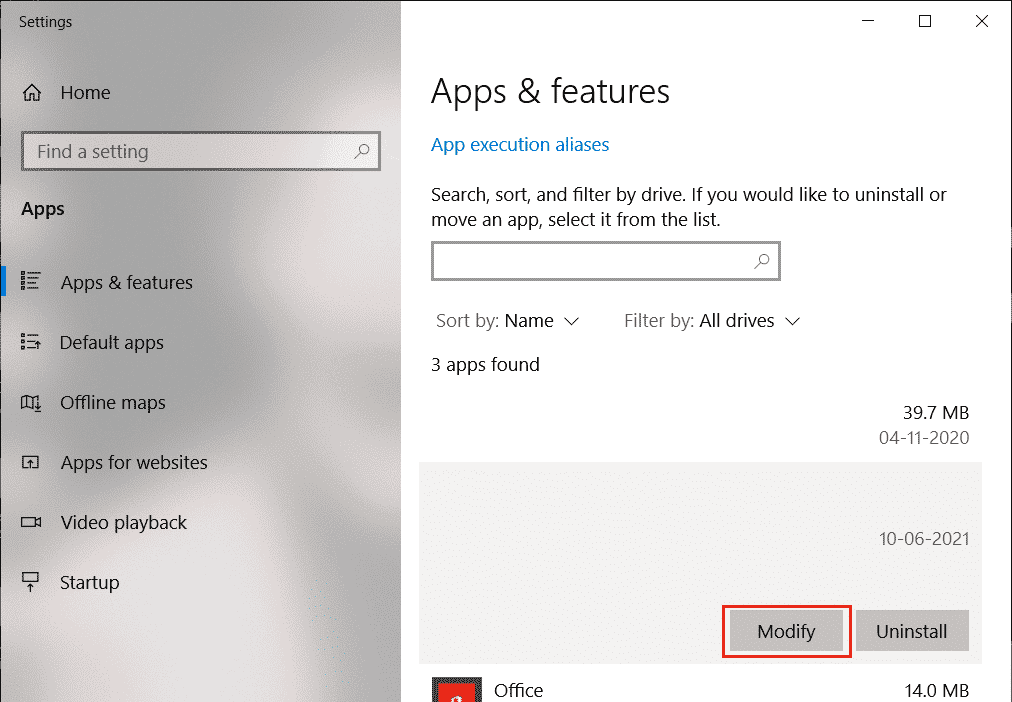
4. Нажмите на Ремонт во всплывающем окне Avast и следуйте инструкциям на экране.
Подождите, пока его починят. Перезагрузите компьютер с Windows 10 и проверьте, решена ли проблема или нет.
Читайте также: Исправить ошибку приостановки SearchUI.exe в Windows 10
Способ 11: сброс настроек Avast
Вы можете сбросить настройки Avast на своем ПК с Windows 10, чтобы решить проблему, когда Avast не обновляет определения вирусов. Это устранит все неправильные настройки конфигурации без приложения, что поможет вам легко решить проблему.
Примечание: Сброс Avast вернет все параметры и функции приложения к значениям по умолчанию. Вам придется заново настроить эти параметры, как только вы откроете приложение после сброса.
1. запуск Avast и нажмите на Меню опция в правом верхнем углу экрана.
2. Теперь выберите Настройки из раскрывающегося списка.
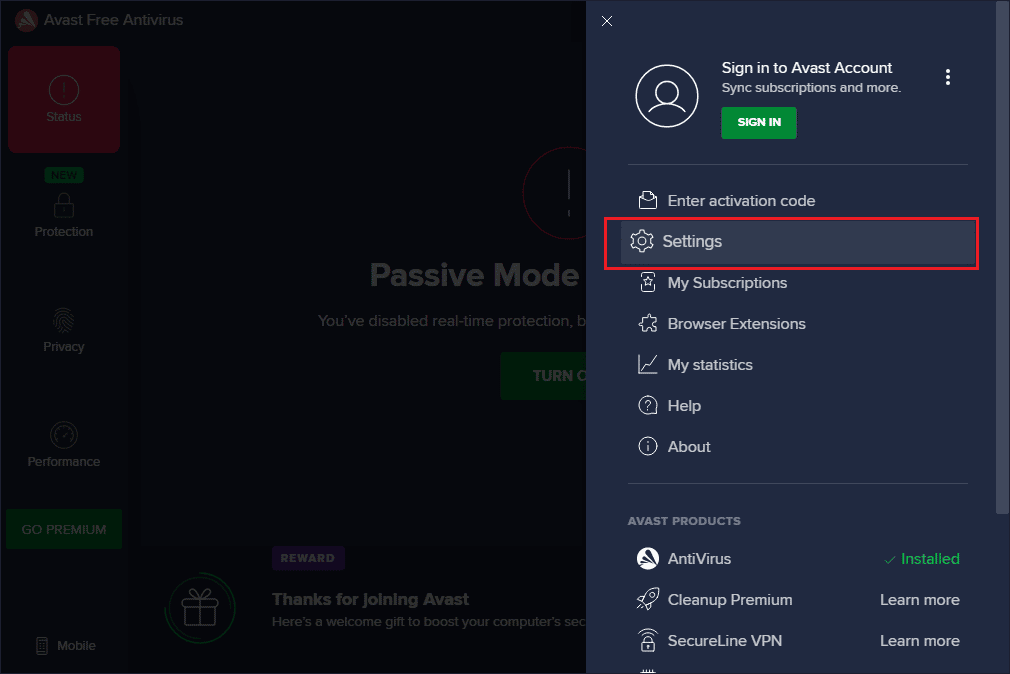
3. Затем перейдите к Общие вкладку, а затем выберите и нажмите УСТРАНЕНИЕ НЕПОЛАДОК опцию.
4. Затем выберите Восстановление значений по умолчанию .
5. Если вам будет предложено, нажмите Да и следуйте инструкциям на экране. Проверьте, устранили ли вы проблему с антивирусом Avast, не обновляющим определения вирусов.
Способ 12. Переустановите Avast в безопасном режиме
Если восстановление Avast по-прежнему не решает проблему, определения вирусов Avast не обновляются, возможно, вам придется переустановить приложение в безопасном режиме, чтобы исправить эту проблему. При чистой установке Avast неисправное приложение, файлы кэша и поврежденные реестры будут исправлены.
Войти Официальный сайт удаления Avast, а затем нажмите avastclear.exe чтобы получить утилиту удаления Avast, как показано ниже.
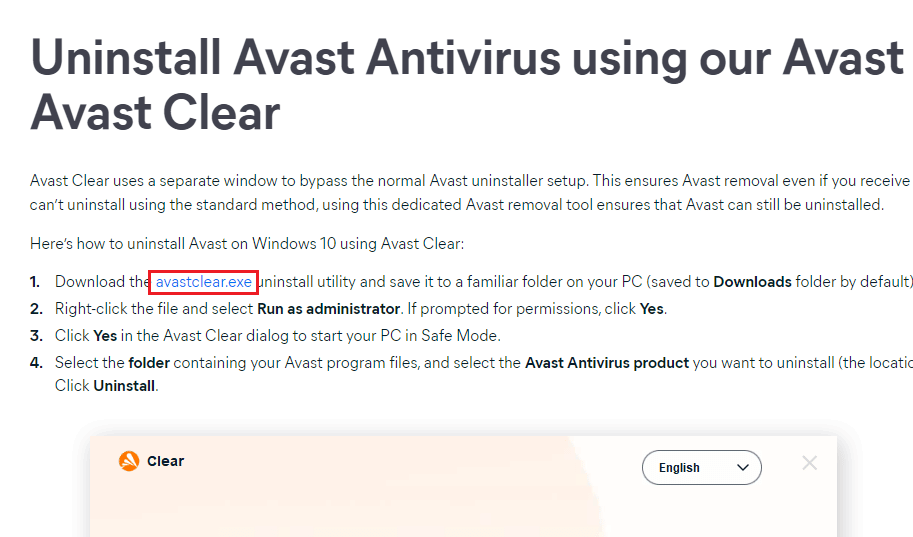
Теперь вам нужно загрузить Windows в безопасном режиме, выполнив следующие действия:
1. Тип Windows конфигурация системы в строке поиска Windows. Затем нажмите Конфигурация системы чтобы запустить его.
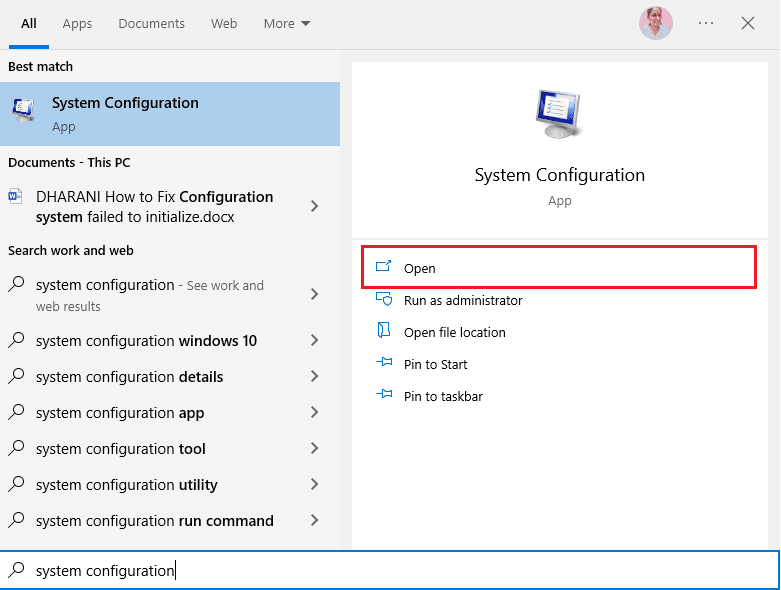
2. Переключитесь на Boot вкладку в открывшемся окне.
3. Далее выберите Безопасные загрузки в разделе «Параметры загрузки», а затем нажмите « OK, как показано ниже.
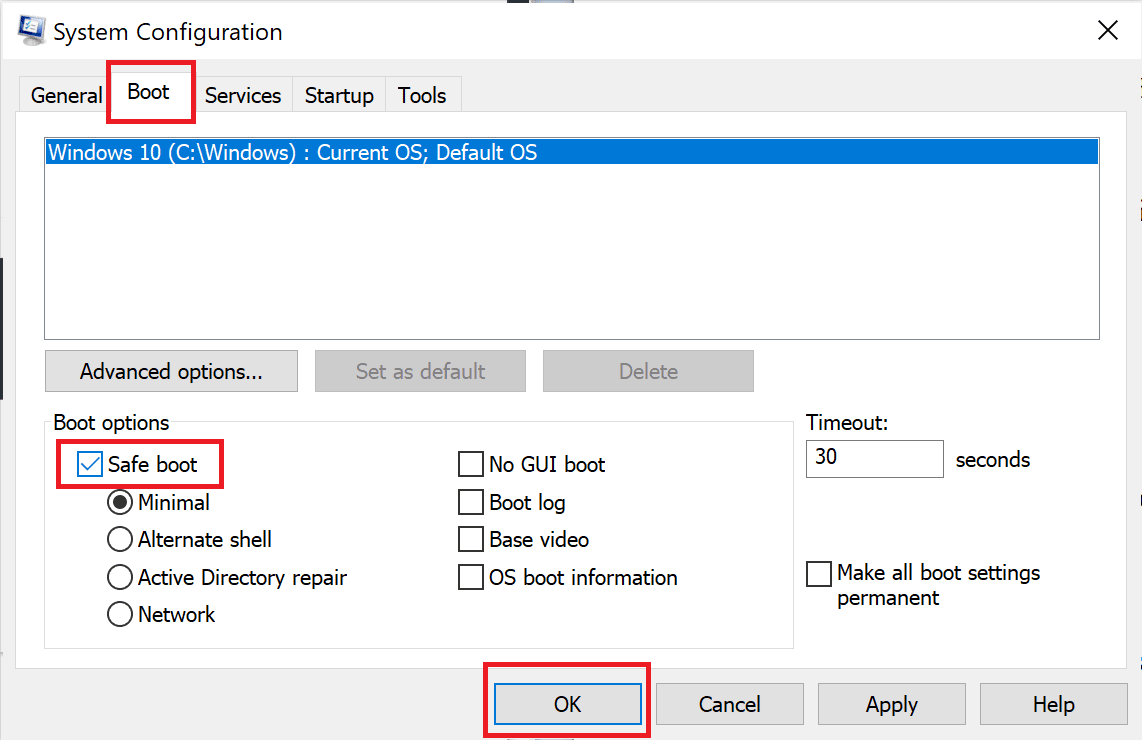
4. Перезагрузите компьютер, и он загрузится в безопасном режиме.
5. Когда Windows 10 откроется в безопасном режиме, нажмите скачал утилиту удаления Avast вы ранее скачали.
6. В окне утилиты удаления убедитесь, что выбрана правильная папка, содержащая поврежденную программу Avast.
7. Теперь нажмите Удалить.
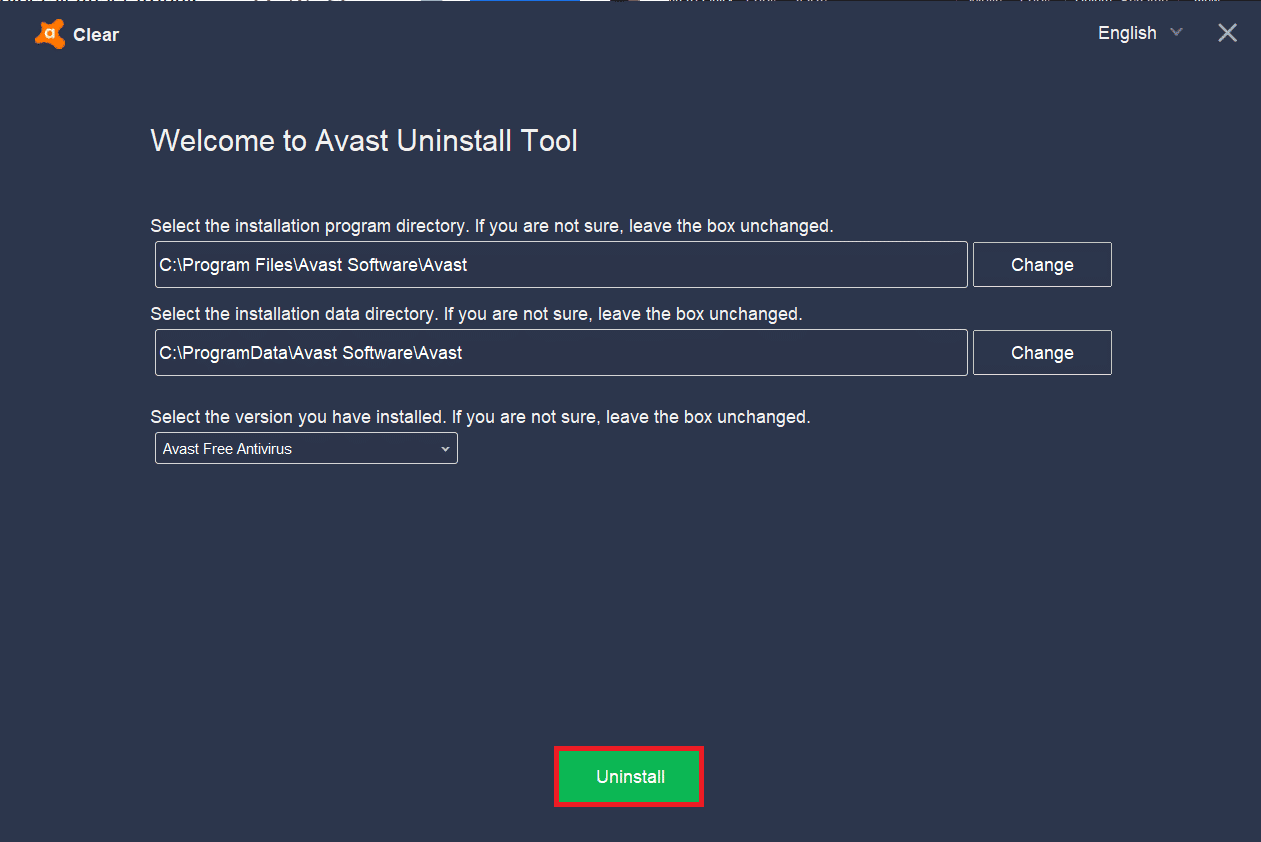
8. После удаления Avast Restart Windows в Нормальный режим.
9. Посетите официальную ссылку Avast а затем нажмите СКАЧАТЬ БЕСПЛАТНО ЗАЩИТУ чтобы загрузить последнюю версию приложения Avast Antivirus, как показано ниже.
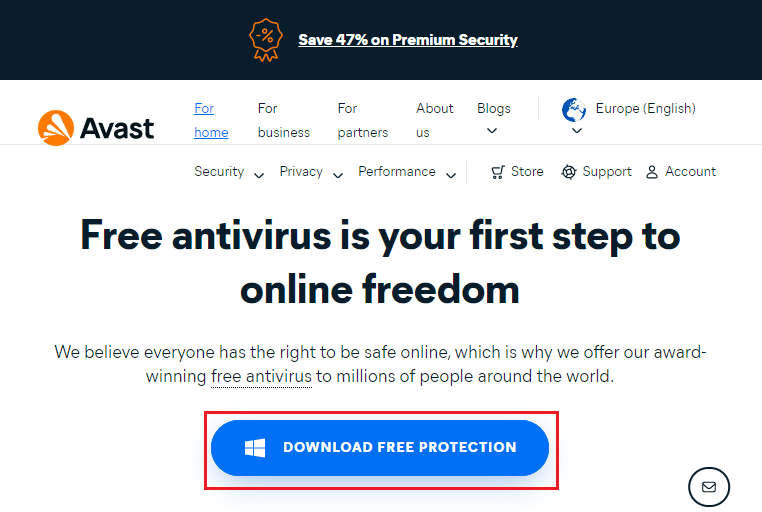
10. После загрузки файла выполните Мои загрузки, дважды щелкните по Установочный файл, и следуйте инструкциям на экране, чтобы установить Avast.
Теперь, когда вы запустите программу Avast, вы больше не столкнетесь с проблемой «Описания вирусов не будут обновляться».
Читайте также: Как удалить McAfee LiveSafe в Windows 10
Способ 13. Обратитесь в службу поддержки Avast.
Если даже после переустановки программного обеспечения возникли какие-либо серьезные проблемы с Avast, вы можете обратиться за помощью на сайт поддержки Avast. Это стоит попробовать, чтобы избавиться от проблемы, связанной с тем, что Avast не обновляет определения вирусов. Выполните следующие действия, чтобы связаться с сайтом поддержки Avast.
1. Запустите свой любимый браузер и посетите официальный справочный центр Avast.
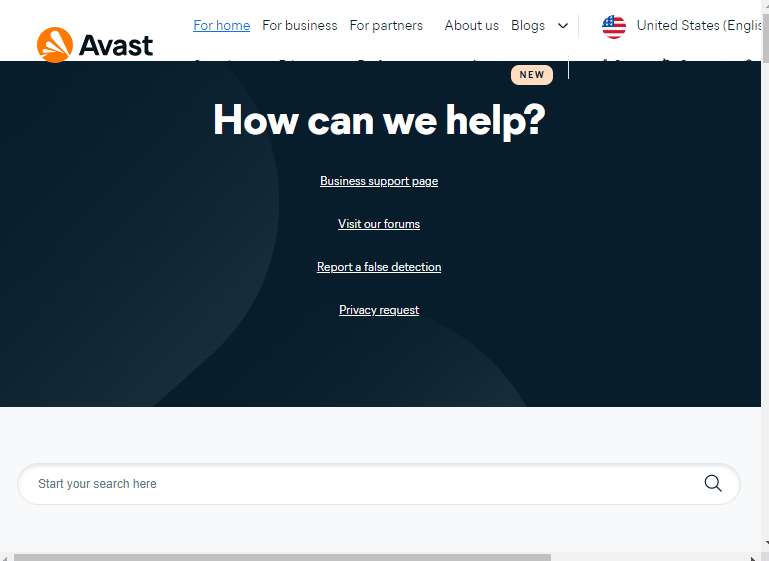
2. Теперь прокрутите экран вниз и нажмите Свяжитесь с нами .
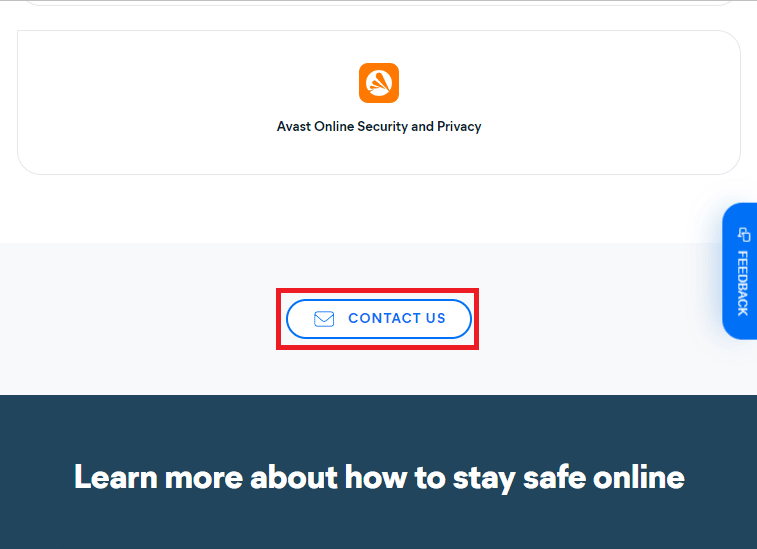
3. Затем сообщите о проблеме, следуя инструкциям на экране, и теперь вы можете связаться со специалистом Avast, чтобы устранить проблему, когда антивирус Avast не обновляет определения вирусов.
Часто задаваемые вопросы (FAQ)
Вопрос 1. Почему мой Avast не обновляет определения вирусов?
Отв. Если есть проблемы несовместимости на вашем ПК, ваш Avast не будет обновлять новые настройки. Если ваш Avast не обновляет эту функцию за вас, обязательно проверьте настройки брандмауэра или при необходимости восстановите программное обеспечение.
В2. Вызывает ли Avast проблемы с Windows 10?
Отв. В некоторых случаях Avast может мешать работе предустановленных приложений на вашем компьютере и вызывать Windows 10 аварийно завершает работу, зависает, потребляет больше ресурсов, отображает ошибку «синий экран» (BSOD), и многое другое. Это может произойти из-за некоторых несовместимых программ, которые вы запускаете вручную, или из-за нескольких автоматических служб, работающих в фоновом режиме при загрузке Windows.
Вопрос 3. Почему мой браузер Avast не открывается?
Отв. Если браузер Avast не открывается на вашем компьютере с Windows 10, возможно, это связано с тем, что он устарел или не обновлен должным образом, Мало поврежденные файлы в приложении также является причиной проблемы. Кэш браузера, файлы cookie и поврежденные данные также не позволяют открыть Avast в браузере.
Вопрос 4. Защитник Windows лучше, чем Avast?
Отв. Если быть более точным, Avast лучше, чем брандмауэр Защитника Windows. В немногих отчетах говорится, что уровень обнаружения брандмауэра Защитника Windows составил 99.5%, в то время как Avast обнаружил 100% вредоносных программ и вирусов. Avast также обладает расширенными функциями, которых нет в брандмауэре Защитника Windows.
Рекомендуется:
Мы надеемся, что это руководство было полезным, и вы смогли исправить проблему, когда Avast не обновляет определения вирусов в вашей системе. Дайте нам знать, какой метод сработал для вас лучше всего. Кроме того, если у вас есть какие-либо вопросы/предложения по поводу этой статьи, не стесняйтесь оставлять их в разделе комментариев.